26.03.2025
Windows 11 — не просто обновление, а целый шаг в будущее. Новый дизайн, улучшенная производительность, повышенная безопасность… Всё это звучит заманчиво, но вот вопрос: как безболезненно перевести на новую ОС всю компанию, не сорвав рабочие процессы?
Если у вас уже всплыли в голове картинки сотрудников, недовольных внезапно изменившимися интерфейсами, и IT-отдела, ломающего голову над совместимостью ПО, — не переживайте. В этой статье разберёмся, как сделать переход плавным, минимизировать риски и избежать неожиданных проблем.

Пошаговое обновление: как правильно перейти на Windows 11 без сбоев
Шаг 1. Проверяем готовность оборудования
Windows 11 стала более требовательной к железу. Прежде чем кидаться в бой, убедитесь, что ваши устройства соответствуют требованиям:
- Процессор с частотой 1 ГГц (64-битный, 2 ядра)
- Минимум 4 ГБ ОЗУ и 64 ГБ памяти
- Поддержка TPM 2.0 и Secure Boot
Всё это звучит сложно, но Microsoft упростила задачу и выпустила инструмент PC Health Check. Просто скачайте его и узнайте, готовы ли ваши компьютеры к обновлению.
Шаг 2. Делаем резервные копии
Это правило №1 перед любым серьёзным обновлением: бэкапьте всё, что можно. Никто не хочет потерять важные файлы из-за неожиданного сбоя, правда?
Шаг 3. Проверяем совместимость софта
Windows 11 немного капризна: некоторые старые программы могут просто отказаться запускаться. Советуем заранее протестировать ключевые бизнес-приложения, а если что-то не работает — поискать обновления или альтернативы.
Шаг 4. Выбираем способ обновления
Есть три основных варианта:
- Через Windows Update — если ПК полностью совместим, обновление пройдёт автоматически.
- Чистая установка — полезна, если хотите избавиться от накопившегося мусора и ошибок в системе.
- Групповое развертывание — для крупных компаний (используется через Microsoft Endpoint Manager).
Шаг 5. Тестируем и внедряем
Лучше не торопиться и сначала обновить несколько тестовых машин. Если всё работает без сбоев — можно масштабировать процесс на всю компанию.
Совместимость и требования: готов ли ваш бизнес к Windows 11?
Перед обновлением важно задать себе несколько вопросов:
- Какое у нас оборудование? Если парк ПК устарел, возможно, придётся вложиться в модернизацию.
- Какие программы мы используем? Если в компании есть старый корпоративный софт, он может не запуститься.
- Готов ли IT-отдел? Внедрение новой системы — это не просто клик по кнопке «Обновить».
Безопасность и управление: что меняется для IT-отдела?
Windows 11 уделяет большое внимание кибербезопасности. В числе главных изменений:
- TPM 2.0 — отвечает за шифрование данных на аппаратном уровне.
- Microsoft Defender SmartScreen — блокирует подозрительные файлы и сайты.
- Zero Trust Security — концепция, где никто в сети не считается «доверенным» без проверки.
Для IT-отдела это значит одно: повышенные требования к управлению и мониторингу системы. К счастью, инструменты вроде Microsoft Intune и Endpoint Manager позволяют централизованно управлять корпоративными устройствами, обеспечивая их безопасность.
Корпоративные системы и серверы: ключевые нюансы обновления
Одна из главных головных болей бизнеса — совместимость серверов и корпоративных систем.
- Если компания использует Windows Server, убедитесь, что он обновлён до Windows Server 2019 или 2022.
- Windows 11 активно взаимодействует с облачными технологиями, поэтому если бизнес использует локальные серверы, может потребоваться их модернизация.
- Групповые политики (GPO) тоже придётся адаптировать под новые требования безопасности.
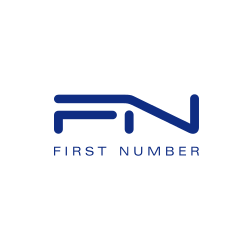 Переход на Windows 11? Легко! Свяжитесь с нашими специалистами:
Переход на Windows 11? Легко! Свяжитесь с нашими специалистами:
Телефон: +375 (17) 388-27-00
e-mail: info@fn.by
